Recension av 5 bästa bild- och video- till GIF-omvandlare
För olika behov vill du skapa GIF från bilder eller videoklipp. För att göra det måste du lita på en GIF -omvandlare. Frågan är, med så många GIF-tillverkare och konverteringsverktyg som erbjuds på marknaden, hur man väljer den bästa GIF-omvandlaren?
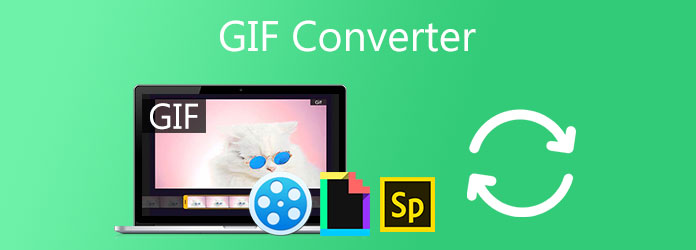
Det här inlägget ger dig en detaljerad genomgång av de 5 bästa GIF-omvandlarna. Du kan kontrollera dem en efter en, känna till nyckelfunktioner och sedan välja din favorit för att konvertera videor eller foton till GIF.
Del 1. Hur man väljer den bästa GIF-konverteraren
Vilken är den bästa GIF-omvandlaren? När du söker efter en bra video till GIF eller bild till GIF-konverterare, vad ska du vara uppmärksam på? Den här delen vägleder dig att välja den bästa GIF-omvandlaren.
Formatstöd. En bra GIF-omvandlare bör stödja alla vanliga video- eller bildformat som säkerställer att du inte kommer att möta problemet med ostödda format medan GIF skapas.
Hög GIF-kvalitet. Oavsett om du vill konvertera ett videoklipp till en animerad GIF eller göra GIF av några bilder, gillar du definitivt att skapa en GIF-fil som håller hög kvalitet. Denna GIF-omvandlare bör tillåta dig att mata ut en högkvalitativ GIF eller erbjuda dig olika GIF-alternativ att välja mellan.
Lätt att använda. Visst föredrar du ett enkelt sätt att konvertera videor eller bilder till GIF. En bra GIF-tillverkare bör ha ett kortfattat gränssnitt som gör att du snabbt kan skapa GIF:er, även som nybörjare.
Fler redigeringsfunktioner. Förutom den grundläggande GIF-konverteringen är många GIF-omvandlare också designade med andra redigeringsfunktioner som klippa, beskära, rotera, ändra storlek, kontrollera GIF-loophastighet, justera effekter, lägga till texter, texturer och grafik och mer. Så när du letar efter den bästa GIF-omvandlaren kanske du vill ha dessa GIF-redigeringsfunktioner.
Ingen filstorlek och andra begränsningar. Många GIF-omvandlare har en filstorleksgräns för din tillagda video eller bild, särskilt för vissa gratis GIF-konverterare online. Eller så måste du registrera dig eller logga in för att fortsätta med GIF-konverteringen.
Ingen vattenstämpel och annonser. Din skapade GIF-fil kommer att läggas till med en vattenstämpel när du använder en gratisversion av någon GIF-omvandlare. Du kan också se många annonser när du använder GIF-konverteringsverktyget.
Systemkompatibelt och fungerar offline. En bra GIF-omvandlare bör fungera bra på system som Windows, macOS, Linux, iOS eller Android som du använder. Dessutom bör det tillåta dig att göra GIF:er med bilder eller videor både online och offline.
Del 2. En blick på Top 5 GIF Converter
Från den här delen vill vi presentera dig för 5 fantastiska GIF-omvandlare för att konvertera videor eller bilder till GIF-filer. Du kan lära dig nyckelfunktionerna för varje GIF-omvandlare från tabellen nedan.
| GIF-omvandlare | Format som stöds | Funktioner | System tillgängligt | Gratis eller betalt |
|---|---|---|---|---|
| VCU GIF Maker | Alla ofta använda video-, ljud- och bildformat | Video till GIF, bilder till GIF GIF-redigeringsfunktioner som trimma, beskära, rotera, ändra storlek, komprimera, anpassade effekter och mer Olika output GIF-inställningar |
Windows 11/10/8/7/XP/Vista och macOS | Pröva På |
| GIPHY | MP4, AVI, WEBM, FLV, MOV och JPG, PNG och andra video-/bildformat | Skapa GIF-filer från videor och foton Konvertera online YouTube- eller Vimeo-videor till GIF Olika animationer och stilar för bildtexter Visa och ladda ner alla typer av GIF-filer |
ONLINE iOS / Android |
Fri Kräv registrering |
| Ezgif | Alla populära video- och bildformat som MP4, WebM, AVI, MPEG, FLV, MOV, 3GP och GIF, JPG, PNG, APNG, HEIC, MNG, FLIF, AVIF, WebP och mer | Video till GIF, bilder till GIF, URL till GIF GIF-redigeringsfunktioner, inklusive beskära, ändra storlek, rotera, vända, beskära, hastighet, effekter, dela och lägga till text. |
ONLINE | Fri |
| MakeAGIF | Vanligt använda video- och bildformat | Bilder till GIF YouTube till GIF Facebook till GIF Video till GIF Webbkamera till GIF |
ONLINE | Pröva På |
| Adobe Spark | Populära videoformat som MP4, MOV, AVI, WMV och MKV | Video till GIF, GIF till MP4 Trimma GIF-klipp, välj GIF-storlek, ändra bildförhållandet för GIF |
ONLINE | Pröva På Kräv registrering |
Del 3. Topp 5 GIF Converter Review
För att hjälpa dig att snabbt hitta den bästa GIF-omvandlaren kommer den här delen att ge dig en detaljerad genomgång av dessa 5 GIF-konverteringsverktyg. Du kan lära dig hur du skapar GIF-filer med dem och sedan göra ditt val.
Video Converter Ultimate GIF Maker
Video Converter Ultimate är ett video-, ljud- och bildredigeringsverktyg med alla funktioner som har en separat GIF Maker så att du kan ändra videoklipp och bilder till animerade GIF-filer. Den är designad med många GIF-redigeringsfunktioner som klippa ut, rotera, beskära, ändra storlek och mer för dig att redigera GIF:er. Dessutom, när du skapar och matar ut en GIF-fil får du fritt anpassa GIF-upplösningen, bildhastigheten, zoomläget och loopanimeringen. Alla video- och bildformat stöds, såsom MP4, MOV, AVI, FLV, WMV, JPEG, JPG, PNG, HEIC, BMP, SVG, WEBP och mer.

steg 1Dubbelklicka på nedladdningsknappen nedan och följ instruktionerna för att gratis installera och köra denna GIF-omvandlare på din dator. När du anger den klickar du på Verktygslåda och väljer sedan GIF Maker alternativ.
steg 2Du är försedd med 2 GIF-konverteringsalternativ, Video till GIF och Foto till GIF. Du kan välja rätt och sedan lägga till dina videoklipp eller foton till den.

steg 3Det kommer att finnas en pop-up Utgångsinställningar fönster som visas på skärmen där du kan justera olika GIF-inställningar. Du kan anpassa dessa inställningar efter dina behov och klicka sedan på OK knappen för att spara dina ändringar.

steg 4Denna GIF-omvandlare är designad med en inbyggd spelare så att du kan förhandsgranska den skapade GIF. Du kan enkelt redigera dina tillagda filer för att göra GIF-filer bättre.

steg 5Klicka på Exportera knappen för att börja konvertera GIF. När hela processen är klar kan du se en GIF-framställningsprocessen är klar omgående.

GIPHY
GIPHY är en mycket populär GIF maker app som låter dig skapa och dela olika animerade GIF samtidigt. Den har samlat in miljontals olika GIF-filer som du kan streama och ladda ner. Dessutom gör det att du enkelt kan konvertera videor eller bilder till GIF. Som en GIF-konverterare är den kompatibel med många vanliga webbläsare, inklusive Chrome, IE, Firefox och Safari. Du kan också installera Giphy-appen från App Store eller Google Play på din iOS- och Android-enhet.
steg 1I din webbläsare navigerar du till GIPHY-webbplatsen. Klicka på Skapa knappen för att gå in på en sida för att skapa GIF.
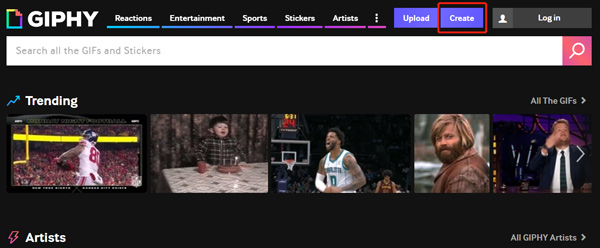
steg 2Klicka Välj FIL knapp under GIF för att ladda upp ditt videoklipp eller dina bilder. Du får också lägga till en fil via dess URL. Under detta steg måste du registrera dig eller logga in med ett Facebook- eller Apple-konto.
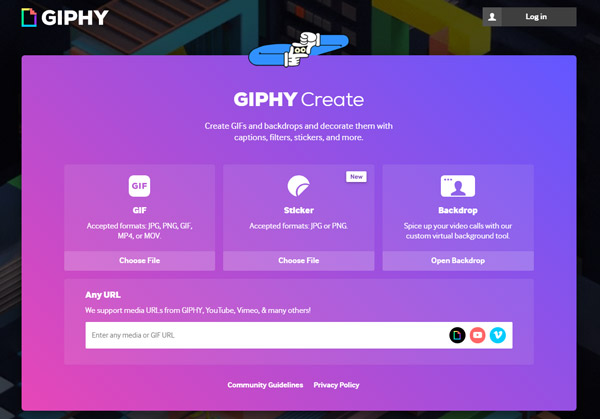
steg 3Nu kan du lägga till filter, bildtexter, klistermärken eller direkt rita på denna GIF-fil. Klicka på Fortsätt att ladda upp knappen för att gå vidare.
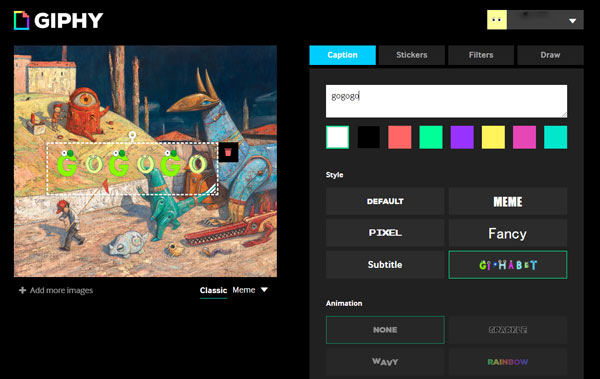
steg 4Klicka på Ladda upp till GIPHY knappen för att börja skapa denna GIF-fil. Efter det klickar du på Dela och välj sedan ett lämpligt sätt att dela den med andra. Förutom online-GIPHY kan du också installera en GIPHY-app för att konvertera och skapa GIF-filer på din iPhone, iPad och Android-telefon.
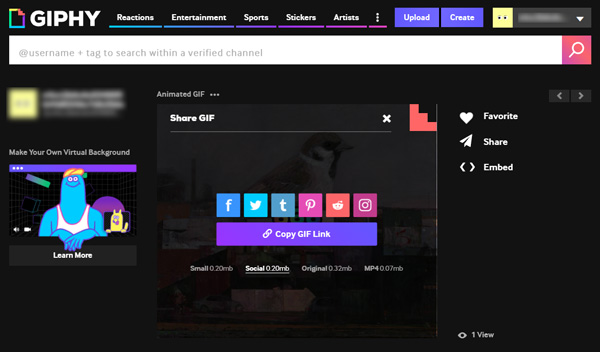
Ezgif
Ezgif är en kraftfull video och bild till GIF-konverterare. Den är utrustad med många grundläggande GIF-redigeringsfunktioner som trimma, ändra storlek, vända, rotera, beskära, optimera, lägga till effekter, text, dela och mer. Mer än bara en GIF-tillverkare, det låter dig också konvertera GIF till video som MP4. Den har mycket stöd för många ofta använda video- och bildformat för GIF-konvertering. Du kan använda den i vilken webbläsare som helst för att göra GIF-filer med lätthet.
steg 1Gå till Ezgif-sidan i din webbläsare och välj GIF Maker funktion. Klicka på Välj fil knappen för att bläddra och ladda upp dina filer. Om du vill konvertera video till GIF, här ska du välja alternativet Video till GIF.
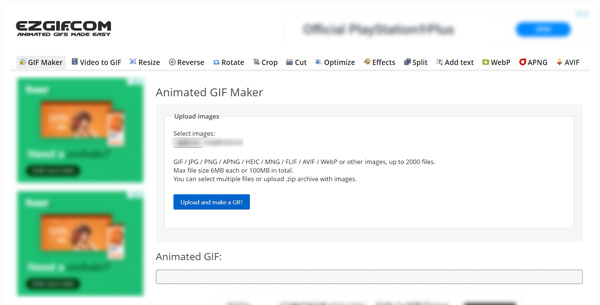
steg 2Klicka Ladda upp och gör en GIF knappen för att gå in på huvudsidan för GIF-konvertering. Du kan fritt anpassa GIF-utgångsinställningarna. Efter det klickar du på Gör ett GIF knappen för att börja konvertera alla dina tillagda filer till en GIF.
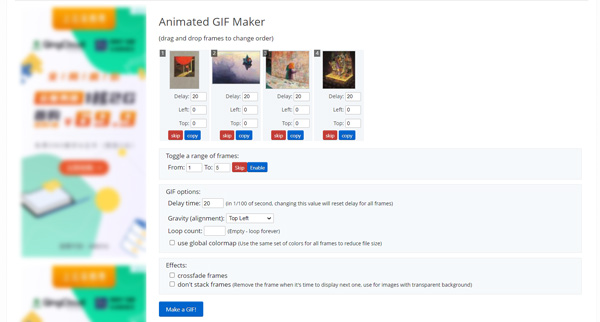
steg 3Rulla ner på sidan för att se den skapade GIF-filen. Klick Save för att exportera GIF-filen till din dator.
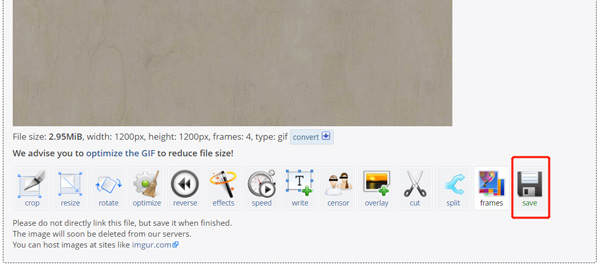
När du använder denna gratis online GIF-omvandlare kommer du att se många annonser. Men ingen av dem kommer att påverka din video eller foton till GIF-konvertering.
MakeAGIF
MakeAGIF är en onlinebild, video, YouTube, Facebook och webbkamera till GIF-konverterare. Det ger dig ett enkelt sätt att göra animerade GIF-bilder av videor och bilder. Som en gratis GIF-omvandlare kommer MakeAGIF att lägga till en vattenstämpel till din skapade GIF. Den betalda Premium-versionen låter dig göra GIF gratis i 3 dagar.
steg 1Öppna din webbläsare och öppna MakeAGIF-webbplatsen. Som du kan se låter den dig konvertera bilder, videor, Facebook och webbkamera till GIF. Här kan du välja bilder till GIF eller video till GIF efter ditt behov.

steg 2Klicka på Lägg till för att välja och ladda upp dina filer för GIF-konvertering. Efter det kan du ordna filordningen och klicka sedan på Fortsätt till redigering knappen för att gå vidare.
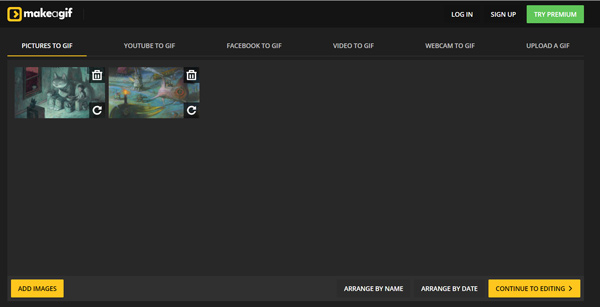
steg 3En inbyggd spelare visar dig GIF-effekten. Du kan redigera GIF-filen, ändra storlek på GIF, lägga till bildtexter och göra fler operationer. Klick Fortsätt att publicera och då Skapa din GIF för att börja konvertera och skapa GIF.
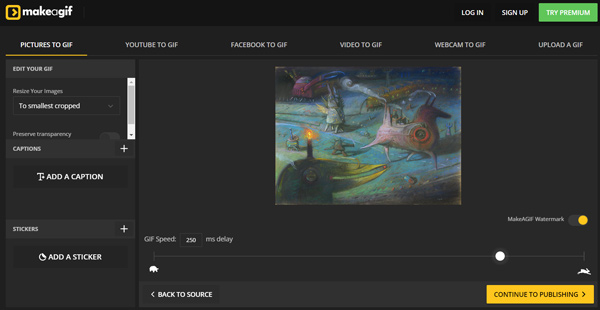
Adobe Spark
Adobe Spark är en gratis video till GIF-konverterare som drivs av Adobe Premiere. Du kan använda den för att konvertera videoklipp i alla vanliga format till GIF direkt i din webbläsare. Som en GIF-omvandlare erbjuder den 3 GIF-utmatningsalternativ, stor, medium och liten. Dessutom gör det att du snabbt kan ändra bildförhållandet för den skapade GIF-filen. Så du kan enkelt dela GIF-filer över alla dina sociala kanaler. För vissa stora videor erbjuder Adobe Spark en trimningsfunktion så att du kan välja användbart videoinnehåll och sedan förvandla det till en GIF.
steg 1När du vill konvertera video till GIF kan du öppna Adobe Spark-sidan.
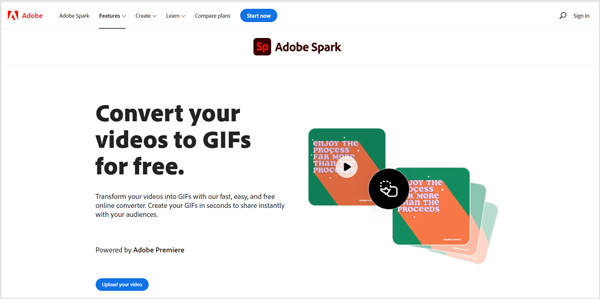
steg 2Klicka på Ladda upp din video knappen och sedan Bläddra på din enhet för att välja och lägga till din video till denna GIF-omvandlare.
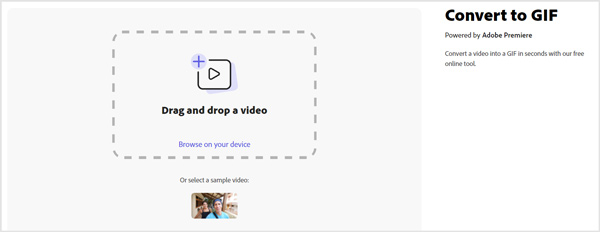
steg 3Dra trimningsfälten för att bara välja det användbara videoinnehållet. Välj en lämplig GIF-utdatastorlek och klicka sedan på Download för att spara den skapade GIF-filen på din dator.
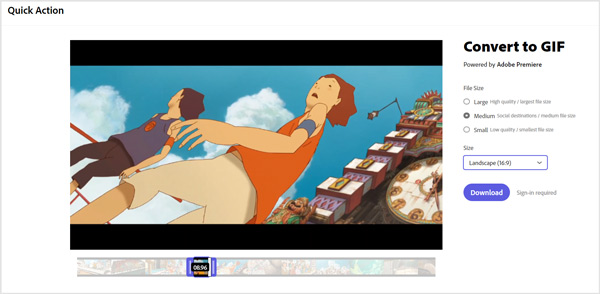
Du måste registrera dig eller logga in på ett Adobe-konto för att fortsätta konvertera videon till GIF. Du kan också logga in med ett Facebook-, Google- eller Apple-konto.
Del 4. Vanliga frågor om GIF Converter
Fråga 1. Kan jag konvertera JPG till GIF i Photoshop?
Ja. Adobe Photoshop har förmågan att redigera och konvertera JPG till GIF. Efter bildredigeringen kan du använda det vanliga sättet att spara den. Du kan välja GIF som utdataformat från alternativet Exportera som.
Fråga 2. Vad är GIF?
GIF (Graphical Interchange Format) är ett vanligt bildfilformat. Den kan lagra en serie statiska bilder eller ljudlös video. Den stöder animerade bilder och är vanligtvis inställd på att loopa kontinuerligt som standard. GIF är ursprungligen utformad för att animera bilder med den minsta filstorleken. Förutom en serie statiska bilder kan en GIF-fil också bära en ljudlös video. I allmänhet innehåller GIF bildanimationer i liten storlek och fillängden på GIF är bara några sekunder.
Fråga 3. Kan jag snabbt konvertera ett foto till en GIF i Windows 10?
Om du vill ändra en bild till GIF kan du enkelt ändra dess format för att konvertera bilder till GIF. På en Windows 10-dator kan du öppna bildfilen i Paint-appen och sedan exportera den med ett GIF-format.
Slutsats
5 bästa GIF-omvandlare rekommenderas i det här inlägget för att du ska konvertera både videor och bilder till GIF. Du kan lära dig huvudfunktionerna för varje GIF-omvandlare, känna till dess för- och nackdelar, och sedan välja din favorit för att skapa GIF-filer från videoklipp eller foton.







